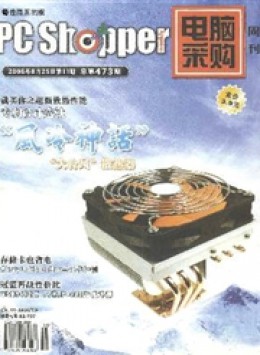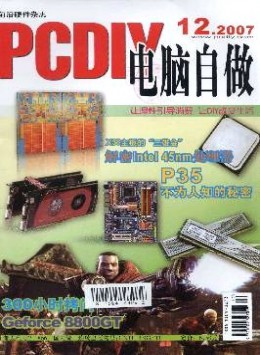电脑死机的原因精选(九篇)
前言:一篇好文章的诞生,需要你不断地搜集资料、整理思路,本站小编为你收集了丰富的电脑死机的原因主题范文,仅供参考,欢迎阅读并收藏。

第1篇:电脑死机的原因范文
1、首先我们先排除电脑中病毒导致的电脑死机原因,我们必须对电脑进行全盘扫描,如果是顽固性病毒建议在安全模式里进行杀毒,以彻底排除病毒干扰,如果没有病毒我们再进行判断是否是电脑硬件温度过高导致。
2、一般电脑硬件温度经过硬件检测最好不要出现超过60度以上的,当然如果室内温度比较高,稍微高于60度也可以认为是正常,但由于不同品牌硬件承受的温度或许不同,如果发现硬件温度比较高,建议加强散热或尝试清理下机箱,或许也可以排除电脑经常死机故障。如果电脑硬件温度不高的情况下电脑依然经常死机,我们则进行的是查看电脑硬件是否寸在接触不良,重点检查内存条是否灰尘过多,内存与硬件等与主办相连的线路是否连接好。
3、一般来说电脑内存灰尘过多或接触不良也比较容易出现电脑经常蓝屏死机。如果以上常见的电脑死机原因排除,那么我们需要思考下是否电脑系统有故障,建议比较熟悉电脑的朋友可以尝试下系统还原或者重新安装系统,这是电脑系统故障最直接最有效的解决办法,笔者公司电脑由于使用比较久,经常会出现电脑死机故障,多数情况为蓝屏,蓝屏显示硬件硬件故障代码,这种情况系统还原或者重新安装系统成为最好的解决办法了。
(来源:文章屋网 )
第2篇:电脑死机的原因范文
关键词:环境;软件;硬件
中图分类号:TP307 文献标识码:A
The Crash of Microcomputer Frequently Causes and Treatment
HUANGFU Hui-yu
(Xinjiang Economy Trade and Technical School,Xinjiang Wulumuqi 830013)
Key words: environment;software;hardware
电脑在给我们带来方便的同时也带来了烦恼,我们应如何应对计算机出现的故障。应用软件与操作系统不完全兼容,它们之间有冲突或者与硬件固有特性发生冲突,造成死机,这种死机大多显现的特征是键盘没有响应,只能通过冷启动。解决此问题在维护中通常采用修改配置与改变机器硬件配置相互结合的方法解决。这些配置包括系统BIOS设置、CONFIG.SYS和AUTOEXEC.BAT的设置、WIN.INI、SYSTEM.INI的设置以及一些硬件驱动程序和内存驻留程序的设置。可以试着修改上述设置项。对BIOS可以取其默认设置,如“LOAD SETUP DEFAULT”和“LOAD BIOS DEFAULT”;对CONFIG.SYS和AUTOEXEC.BAT则可以在启动时按F5跳过系统配置文件或按F8逐步选择执行以及逐项修改CONFIG.SYS和AUTOEXEC.BAT中的配置(尤其是EMM386中关于EMS、XMS的配置情况)来判断硬件与安装程序什么地方发生了冲突,一些硬件驱动程序和内存驻留程序则可以通过不装载它们的方法来避免冲突。其次,如果是在软件安装后发生了死机,则是安装好的程序与系统发生冲突。
硬盘空间太满或磁盘碎片过多造成的死机。在教学过程中会有很多的学生循环使用计算机,有些学生难免会好奇自行安装一些游戏、程序等相关软件,有些学生会对这些游戏、程序感兴趣会执行运行、复制、删除等操作,如果硬盘的剩余空间太少,一些应用程序运行需要大量的内存,这样就需要虚拟内存,而虚拟内存则是由硬盘提供的,因此硬盘要有足够的剩余空间以满足虚拟内存需求。
硬件系统引起的死机主要是由于机器内部元件质量、兼容性或匹配不当引起的,通常包括:
1 设备不匹配
如CPU主频设置不当。这一类故障主要有CPU主频跳线开关设置错误,REMARK的CPU引起的BIOS设置与实际情况不符,超频使用CPU,CPU性能不良引起的死机。超频提高了CPU的工作频率,同时也可能使其性能变得不稳定,究其原因,CPU在内存中存取数据的速度本来就快与硬盘交换数据的速度,超频使这种矛盾更加突出加剧了在内存或虚拟内存中找不到所需数据的情况,这样就会“异常错误”,解决的办法当然也比较简单,让CPU回到正常的频率上。
2 热稳定性差
所谓的热稳定性差是指机器在刚开始运行时还正常,工作一段时间后,随着芯片温度的上升,出现死机。通常关机后,冷却一段时间,再次开机后,又可正常工作,开机一段时间后,又出现死机,这类现象会在计算机超负荷工作时出现的频率较高。显示器、电源和CPU在工作中发热量都非常大。因此,保持良好的通风状况非常重要,如果显示器过热将会导致色彩、图象失真甚至缩短显示器的寿命。工作时间太长会导致电源或显示器散热不畅而造成死机,CPU的散热是关系到电脑运行稳定性的重要问题,也是散热故障发生的"重灾区",其主要原因在于元器件本身质量不过关或使用时间过长老化造成,我们在管理中应定期拆开机箱检测,如发现以上情况应及时更换质量好的元器件,以免造成更大的损失。
3 磁头读取能力不足
造成此原因主要是工作环境不良。如:空气污浊、桌面频繁震动等原因也会导致磁头读取能力下降,严重的也会引导起电脑死机。如果是硬盘故障则毫无修复希望,此种情况发生只能更换新硬盘,如果是软驱磁头或光驱激光磁头沾染过多灰尘后导致读写错误,我们可以用磁头清洗剂清洗,也可以打开软驱用螺丝刀适当地放松或拧紧螺丝,调整磁头的高度和角度。
4 硬件资源冲突
是由于声卡或显示卡的设置冲突,引起的异常错误。此外,其它设备的中断、DMA或端口出现冲突的话,可能导致少数驱动程序产生异常,以致死机。解决的方法:以“安全模式”启动,在“控制面板-系统-设备管理”中进行适当调整,一般可以解决。对于在驱动程序中产生异常错误的情况,可以修改注册表。选择“开始-运行”,键入“REGEDIT”,进入注册表编辑器,通过菜单的:“查找”功能,找到并删除与驱动程序前缀字符串相关的所有“主键”和“键值”,重新启动。
5 抗干扰能力差
芯片的电源线和地线在印刷电路板上的布线宽度过小,线与线之间距离过近或芯片之间的电平匹配不好,使传输信号有"振荡"或"反射"造成信号干扰,使芯片具有抗干扰能力而引起系统死机。这时显显器屏幕上总有挥之不去的干扰杂波或线条而且音箱中也会有令人讨厌的杂音,这种现象多半是电源的抗干扰性差所致,如在工作中懒得动手可以直接更换一个新电源。根据有关资料统计,硬件原因造成的随机性故障占故障总数的70%左右,是计算机故障产生的主要原因。
第3篇:电脑死机的原因范文
关键词: 计算机 死机现象 原因分析
电脑在给我们带来方便的同时也带来了烦恼。我们应如何应对计算机出现的故障呢?应用软件与操作系统不完全兼容,它们之间有冲突或者与硬件固有特性发生冲突,造成死机,这种死机大多显现出的特征是键盘没有响应,只能通过冷启动。
死机现象一般表现为系统不能启动或画面“定格”无反应,显示“黑屏”或“蓝屏”,显示“凝固”,键盘、鼠标不能输入,软件运行非正常中断等。然而造成死机的后果却是非常严重的,充分地了解死机的产生原因,可以有效地避免因死机而引发的损失。死机原因主要有以下几个方面。
1.硬盘原因
主要是硬盘老化或由于使用不当造成坏道、坏扇区。这样机器在运行时就很容易发生死机。而硬盘的维修必须经过专业人员的处理,切不可自行拆除。另外对于不支持UDMA 66/100的主板,应注意CMOS中硬盘运行方式的设定。
2.热稳定性差
所谓的热稳定性差是指机器在刚开始运行时还正常,工作一段时间后,随着芯片温度的上升,出现死机。通常关机后,冷却一段时间,再次开机后,又可正常工作,开机一段时间后,又出现死机,这类现象会在计算机超负荷工作时出现的频率较高。因为显示器、电源和CPU在工作中发热量都非常大。
3.硬件松动,接触不良
在电脑移动过程中受到很大振动常常会使机器内部器件松动,从而导致了接触不良,引起电脑死机,所以移动电脑时应当避免剧烈振动。平常出现死机情况时,可检测各插板是否松动,可拔出重新再插一下。
4.设备不匹配
如CPU主频设置不当。这一类故障主要有CPU主频跳线开关设置错误,REMARK的CPU引起的BIOS设置与实际情况不符,超频使用CPU,CPU性能不良引起的死机。超频提高了CPU的工作频率,同时也可能使其性能变得不稳定。究其原因,CPU在内存中存取数据的速度本来就快于硬盘交换数据的速度,超频使这种矛盾更加突出加剧了在内存或虚拟内存中找不到所需数据的情况。这样就会导致“异常错误”,解决的办法当然也比较简单,让CPU回到正常的频率上即可。
5.磁头读取能力不足
造成此问题的原因主要是工作环境不良。如:空气污浊、桌面频繁震动等原因会导致磁头读取能力下降,严重的也会引导起电脑死机。如果是硬盘故障则毫无修复希望,此种情况一旦发生就只能更换新硬盘,如果是软驱磁头或光驱激光磁头沾染过多灰尘后导致读写错误,我们可以用磁头清洗剂清洗,也可以打开软驱用螺丝刀适当地放松或拧紧螺丝,调整磁头的高度和角度。
6.内存条故障
主要是内存条松动或内存芯片本身质量所致,应根据具体情况排除内存条接触故障,如重新拔插一下。如果是内存条质量存在问题,则需要更换新的内存条。
7.硬盘资源冲突
这是由于声卡或显卡的设置有冲突而引起的异常错误。此外,其他设备的中断、DMA或端口出现冲突的话,可能导致少数驱动程序产生异常,以至死机。解决的方法是:以“安全模式”启动,在“控制面板”“系统”“设备管理”中进行适当调整。对于在驱动程序中产生异常错误的情况,可以修改注册表。选择“运行”,键入“REGEDIT”,进入注册表编辑器,通过选单下的“查找”功能,找到并删除与驱动程序前缀字符串相关的所有“主键”和“键值”,重新启动。
8.硬件配置质量低
少数不法商人在给顾客组装兼容机时,使用质量低劣的主板、内存,有的甚至出售冒牌主板和旧的CPU、内存。这样就会使机器在运行时很不稳定,发生死机也就在所难免。
9.抗干扰能力差
芯片的电源线和地线在印刷电路板上的布线宽度过小,线与线之间距离过近或芯片之间的电平匹配不好,使传输信号有“振荡”或“反射”造成信号干扰,使芯片具有抗干扰能力而引起系统死机。这时显示器屏幕上总有挥之不去的干扰杂波或线条,而且音箱中也会有令人讨厌的杂音。这种现象多半是电源的抗干扰性差所致,可以直接更换一个新电源。
10.运行应用程序时出现死机
这种情况是最常见的,原因可能是程序本身的问题,也可能是应用软件与WIN98的兼容性不好,存在冲突。突出的例子就是WIN98中运行那些在DOS或WINDOW3.X中运行良好的16位应用软件。WIN98是32位的,尽管它易兼容,但是许多时候是无法与16位应用程序协调的。
有时运行各种软件都正常,但是却忽然间死机,重启后却又十分正常,这是一种假死机现象。出现的原因多是WIN98的内存资源冲突。应用软件是在内存中运行的,而关闭应用软件后即可释放内存空间。可是有些应用软件由于设计的原因,即使在关闭后也无法彻底释放内存,当下一个软件需要使用这一块内存基址时,就会出现冲突。同时开启多个窗口时这种情况最容易出现。
11.开关机时死机
启动时的死机情况的时与硬盘的BIOS设置有关,如果BIOS设置没有问题,那么原因可能出在CONFIG.SYS及AUTOEXEC.BAT文件上,多数是CD-ROM惹的祸。如果CONFIG.SYS和AUTOEXEC.BAT文件使系统挂接了DOS实模式下工作的CD-ROM析读取在操作时需要BIOS提供低层服务程序。而WIN98却使用自己的32位保护模式的驱动程序。二者很容易引起冲突。其实CONFIG.SYS及AUTOEXEC.BAT文件在WIN98中是没有多大用处的。因此如果你不在DOS下工作,就完全可以删除它们。
关闭系统时的死机多数与某些操作设定和某些驱动程序的设置不当有关。系统在退出前会关闭正在使用的程序,以及驱动程序,而这些驱动程序也会根据当时的情况进行一次数据加回写的操作或搜索设备的动作,其设定不当就可能造成前面说到的无用搜索,形成死机。解决这种情况的方法是下次开机时进入“控制面板”,双击“系统”,选择“设备管理器”标签,在这里一般能找到出错的设备(前面有一个黄色的惊叹号)删除它之后重装驱动程序即可解决问题。
12.运行杀毒软件后死机
运行KV3000在WINDOWS98状态下检查某个盘时,只要晃动鼠标就会死机,而且很频繁,可能有以下原因:如果是盗版软件,可能是由于软件加密引起的,请卸载它并换用其他杀毒软件。如果是使用的正版,可能是因为病毒是新病毒,杀毒软件暂时不能识别,建议到网上下载最新版本。如果问题还没解决,那么可能是您的硬盘某个扇区存在物理损坏或者数据存储错误,请用工具软件对硬盘做全面测试。
当然计算机死机的原因错综复杂,有可能是几种因素的综合影响,也可能上文未提的其他原因。但本文旨在引导大家形成一种分析问题、发现问题,以及解决问题的思想。
参考文献:
第4篇:电脑死机的原因范文
演示机型:华为MateBook X 系统版本:win10 作用是当电子产品或电脑死机的时候按下此键,能够在不断电的情况下,使其重新启动。台式电脑的复位键在机箱上一般在启动键附近,笔记本电脑的复位键在键盘顶。因其功能原因,为防止误触,位置一般比较隐蔽,不容易碰触。
工作原理:复位键是把当前CPU及运行数据清零后的启动。不涉及断电。
主板上的所有复位信号都是由芯片组产生,主要由南桥(内部有复位系统控制器)或复位发生器(74H系列芯片)产生,也就是说主板上所有的需要复位的设备和模块都由南桥来复位。南桥要想产生复位信号或者说南桥要想去复位其他的设备和模块,其首先要自身先复位或者说自身先有复位源。使南桥复位的或者说南桥的复位源是ATX电源的灰线(灰线常态为5V电平,工作后为恒定的5V,ATX电源的灰线也是PG信号),或者是系统电源管理芯片发出的PG信号
(来源:文章屋网 )
第5篇:电脑死机的原因范文
关键词:计算机;硬件;故障;维修
中图分类号:TP307 文献标识码:A 文章编号:1007-9599 (2012) 21-0000-02
随着经济和技术的不断发展,计算机已经渗透到我们生活的方方面面。人类的生产和生活越来越离不开计算机的使用。因此,当计算机出现故障的时候就会对使用者造成极大的不方便。总结这些故障,我们可以发现硬件故障占了很大一个部分。因此针对上述情况,结合自身的经验,在这里提出一些计算机硬件常见故障及维修策略,希望对读者有所帮助。
1 死机
所谓的电脑死机是指电脑在实际的使用当中,系统突然无法继续使用,表现在鼠标和键盘“失效”、软件无法正常运转、电脑画面“定格”等等电脑故障。死机也有可能是由软件原因造成的,在这里我们主要分析硬件原因造成的电脑死机。
1.1 死机的硬件原因
(1)主板:一些电脑上由于长时间的工作,主板就会出现各种问题。例如质量较差的电容由于无法负担长时间工作就会爆裂;主板里BIOS芯片会出现程序错误;电源管理芯片较为劣质无法继续给CPU供电等等问题。
(2)散热不良:计算机在使用过程中,显示器以及CPU、电源都会产生很多热量。在这过程中如果没有一个较好的散热环境通风的话,在工作较长一段时间后就会发生电源和显示器散热不畅的导致死机的现象。
(3)硬盘和内存:计算机如果有使用不当的现象就很容易造成硬盘出现坏道和坏扇区以及内存条的松动、虚焊从而造成死机。
(4)其他原因:包括灰尘过多、设备不匹配以及供电不足,这些原因都会造成电脑出现死机故障。
1.2 针对死机的维修策略
计算机出现频繁死机的故障的情况下,使用者可以首先检查计算机的散热环境是否良好运转以确保CPU散热正常。这一检查项目主要排除计算机散热风扇故障、散热片与CPU的接触不良的故障、是否均匀涂抹导热硅脂。在排除因散热导致死机的原因之后再对计算机中央处理器(CPU)的插座和插头是否牢固进行检修。同时检查计算机的BIOS的设置重新设定计算机的温度保护点。
2 蓝屏
所谓的“蓝屏”指的是计算机在系统运转过程中由于存在着巨大的错误系统停止执行或者是面临崩溃从而显示出蓝色屏幕。很多计算机使用者在面临蓝屏时首先就会想到是windows系统原因,但是很多情况下蓝屏恰恰是windows为了在面临错误时为了减少用户的损失做出的“自我牺牲”。“蓝屏”很可能是计算机内部存储的破坏或者是硬件设备的故障。在这里,我们主要分析硬件设备的故障。
2.1 硬件设备导致的蓝屏
(1)虚拟内存:计算机长期使用而又不注重清理就会导致硬盘存储的东西超出其实际规定限额,这种情况下硬盘空间不足就会使得虚拟内存无法正常运算,系统执行多个任务时就会出现“蓝屏”。
(2)CPU超频:计算机由于使用不当过多的负荷了比原先规定的标准频率高的任务,进行了超载运算,就会出现超频现象,导致计算机中央处理器的过热,系统运算受到阻碍,计算机就出现“蓝屏”现象。
(3)内存条:很多情况下,使用者在开机之后就会出现“蓝屏”的现象,根本无法继续使用计算机,屏幕上也会直接提示用户内存有问题这往往是因为内存在物理上的损坏,或者是内存条相互之间不兼容造成的系统运算错误。
(4)其他原因:“蓝屏”出现原因还可能是windows在运行过程中硬盘剩余空间过少或者是硬盘的碎片过多无法保证计算机程序的正常运行。另外也可能出现声卡和显示卡的设置冲突等一系列的系统硬件冲突问题导致蓝屏的现象。
2.2 针对蓝屏的维修策略
用户在使用中遇到蓝屏的现象时候不要慌张,可以通过输入代码查看系统提示的错误项。一般情况下,硬件设备冲突和不兼容造成的蓝屏现象较为普遍。这对蓝屏问题,用户可以首先检查新装的硬件是否与计算机连接牢固,这个问题往往会被大多数的用户所忽略但是却极为关键。再确认硬件插牢之后,可以再试着将其拔下变换插槽重新安装驱动程序,同时检查硬件设备是否与计算机的操作系统所兼容。新装的电脑如果经常出现蓝屏问题,那么用户可以考虑对BIOS进行检修并升级同时也必须检查硬件的兼容问题。如果蓝屏出现在安装一个新硬件之后,那么建议用户卸载或者禁止使用该驱动。
3 无声
电脑没有声音,这是计算机常见问题,造成计算机没有声音的主要原因有声卡原因,驱动程序原因等原因,其主要原因及维修策略如下。
3.1 声卡
声卡与其它硬件卡出现冲突,各卡之间出现电磁干扰。解决方法是调整PnP卡所使用的系统资源。也可以打开计算机中的“设备管理”,看声卡上是否有惊叹号标志,如果有,也说明声卡与其它硬件发生了冲突。插卡不正,也容易导致计算机无法出声。插卡不正的主要原因是由于计算机本身机箱制造精度不够高,或者声卡的制造工艺不合格等原因,使计算机主板的扩展槽与声卡无法紧密结合,产生错位,这种现象在ISA卡或PCI卡上都有,解决方法可以通过钳子校正或者重新更换声卡。除了声卡原因为,声卡到音箱之间的音频线断裂也容易出现无声现象。
3.2 软件驱动
在计算机中,声卡驱动程序的默认输出为“静音”。我们可以通过单击屏幕右下角的声音小图标(小嗽叭),在主音量对话框中,将“全部静音”项勾选去掉,并调整滑块,调整音量大小,便可以正常发音。如果有的计算机安装了Direct X,如果声卡与其不兼容,就需要重新安装驱动程序,在安装驱动程序时,不选择Windows默认的驱动程序,一般选择“厂家提供的驱动程序”。通过选择厂家提供的驱动程序,可以有效解决由于安装Direct X造成的声卡无法发声的问题。
4 其他常见硬件故障
计算机在使用过程中出现的硬件故障除了上述提到的死机和蓝屏之外还包括了自动重启以及主板烧坏导致黑屏、显示器故障、硬盘故障等诸多问题。针对不同的硬件故障有不同的维修策略,例如针对主板烧坏导致黑屏就可以通过静态电阻测量法检修是否是因为电路短路引起的,如果再检查过程中发现某个电阻的输入与输出值存在较大差距就需要对该元件进行更换;针对开机找不到硬盘的问题可以首先观察硬盘指示灯是否正常工作同时通过硬盘工作声音来判断硬盘是否正常工作,再确认两者都正常的情况下就需要另外检查硬盘数据线以确保硬盘正常工作。针对鼠标故障要在日常使用中定期对鼠标进行清除,正确使用鼠标。
5 常见硬件故障的维修策略
在面对计算机出现硬件故障的时候要保持冷静。首先应当通过自己的已有的经验对计算机进行观察,检查是否是因为一些外部原因造成的故障例如插座接线、硬件安装。观察的方法不仅局限于用眼观看,还需要用耳朵进行辨别判断硬件是否正常工作,还可以用手来感知计算机的温度。在观察的基础上还可以使用替换法对故障进行排查。所谓的替换法就是用一个正常的部件去代替一个可能出现的故障的部件,然后根据屏幕上出现的提示信息进行自我检修,替换法可以循环使用一直到确认问题为止。与之相同的还有隔离法,这一方法的原理和替换法相似,就是隔离可能出现故障的部件进行观察。例如声卡和显卡冲突时,我们就可以通过安装补丁或者隔离其中一个来解决硬件冲突的问题。如果周围有仪器可以帮助我们进行检修就可以通过利用电压或者电流对计算机部件进行检修。
硬件故障是计算机在使用过程难免会出现的问题,而且硬件故障的复杂性较大,现象相同的故障产生的原因都可能是不同的。在日常生活中要善于观察,积极积累经验。遇到故障时保持冷静的思维,通常情况下,计算机出现的故障我们一般检测是否为线路接触不良,其次才检测硬件是否发生故障,继而根据具体的故障产生的原因采取正确的维修策略,而不能盲目进行,以免造成不良后果,影响其他计算机内部硬件。
参考文献:
[1]陈雪花.计算机硬件设备常见故障原理及维修[J].职业,2010(06).
[2]李霞,孙海艳,陈伟.关于计算机硬件维修的研究[J].硅谷,2010(04).
第6篇:电脑死机的原因范文
互动式教学在高职计算机教学中应用有其明显的优势,具体表现在以下两方面:第一,应用互动式教学模式有助于提高教师和学生双方的参与热情。互动式教学能够充分调动教师的教学热情和学生的学习热情,在计算机教学中,互动式教学模式的主要类型有师生互动、人机互动,这两种教学模式能够实现教学资源和信息资源的有效传播,在这个过程中,教师的和学生的地位是平等的,课堂活动氛围是轻松的,有助于提高师生的参与积极性,另外,教师主体向学生主体转变,学生需要不断在探索中提高自己的动手能力和实践能力,学生所学的计算机专业知识能够在应用中得到巩固和发展,这对于提高计算机教学的创新能力,对于实现学生主动自觉学习,对于有效进行知识的传播具有积极的作用。第二,应用互动式教学模式有助于完善计算机理论体系。我国的计算机教育起步较晚,教育理论不丰富,基本都是以传统的单相输入的方式进行授课的。教师是知识传播者,学生是知识的被动接受者,应用互动式教学有助于促进计算机教育理论的发展,丰富了计算机教学的理论体系,通过互动教学双向模式能够充分发挥多媒体的教育功能,使师生在互动学习中,在相互信任下,有效开展教学活动,对于教学改革的完善发展,对于多形式教育体系的形成具有重要作用。
二、互动式教学模式在高职计算机教学中的应用策略
(一)创设有效的问题情境互动式教学模式在高职计算机教学中应用,离不开有效的问题情境的创设,通过问题情境,使师生能够充分的活动起来,在这个过程中,学生才能积极行动,改变传统被动学习的状况,实现教学效果的提升。创设有效地问题情境,需要教师结合学生的实际情况,结合教学内容,进行问题分析,能够以调动学生的学习积极性为出发点进行问题情境的创设,通过问题情境,诱导学生积极思考解决问题。比如,在研究电脑死机的问题时,教师在电脑死机的状态下,问学生死机的原因,涉及到的原理。引导学生探讨,在学生探讨之后,为学生出示一些学生解决问题的成功案例,引导学生结合自己的体会,谈谈死机情况。这种教学有助于学生之间有效互动,有助于激发学生的灵感智慧,使学生能够在探究中,在讨论中,在互动中有效丰富知识,提高能力,发展思维。
(二)开发互动教学软件高职互动教学,要创新教学方式,通过互动教学软件的方式开展教学活动。学校要能够开发出具有高效能的符合高职计算机教育的互动教学软件是教学成功的重要保证。在高职计算机教学中,教师可以通过在线授课的方式,在线解决学生的疑难问题,这种教学模式有助于使学生放松心情,使学生畅所欲言,使学生充分把问题反映出来,对于教师及时掌握反馈信息,对于提高教学的针对性,提升教学效果具有很大价值。另外,计算机互动教学也可以通过开发虚拟的网络社区和网络实验室的方式展开,这种互动教学模式更为便捷,能够使教学管理更加有序、更为科学,更加符号高职学生的学习要求,对于教学效果的提升具有重大意义。
(三)加强对学生的有效引导互动式教学要突出学生的学习主体地位,但并不能离开教师的有效引导,只有教师的科学引导,才能保证学生学习不偏离正确的方向,才能促进互动教学科学有效的开展。高职学生自律能力较差,同时学习的目的性,方向性不强,在计算机互动教学中,教师就要主动引导学生端正学习态度,掌握正确的学习方式,引导学生在学习中提升自我能力。作为教师要平等地对待每一位学生,能够通过自身言行,激发学生的学习兴趣,增强师生之间的互动,引导可以贯穿于整个问题讨论和实践操作的教学环节中,通过引导,促进师生之间的有效沟通,提高学生计算机学习的兴趣,提升学生的计算机应用水平。
第7篇:电脑死机的原因范文
1.寻找新装电脑死机的原因。
2.仅仅上网浏览网页也会死机?
3.打
>> 暑期到,我的电脑不死机! 使电脑不死机之电脑操作建议 暑期电脑更新攻略 我的暑期生活 DIY电脑配件暑期行情 暑期游戏电脑配置推荐 暑期到开航优惠忙不停 暑期到 带孩子去哪儿嗨 暑期锻炼的学问 暑期的阅读计划 孩子的暑期“安全” 暑期的艺术舞台 斯坦的暑期计划 电视的暑期档 英科学家称研制出“永不死机电脑”等三则 暑期配电脑 菜鸟也明了 快乐的暑期厦门之旅 退潮后的暑期档 《我的男友和狗》暑期上映 我们的暑期嘉年华 常见问题解答 当前所在位置:l,找到答案。
④板载显卡的显存设置
在CMOS中如果将板载显卡的显存设置不当,也同样会出现电脑不亮的情况,我们要注意CMOS中“Advanced BIOS FeaturesOn-Chip Frame Buffer Size”项在没有接独立显卡的情况下,不能设置为“Disabled”,否则会导致开机黑屏,只能通过CMOS放电解决。
电脑运行不稳定
电脑本身没有问题,可是使用不久就出现了故障。
①电源引发的故障
电源是电脑稳定运行的基础,然而,电源却是一个经常被忽视的部件,使用劣质电源成为商家追求利润的手段。许多杂牌机箱原配的电源质量都很差,虽然有些标牌上写的是300W,但实际功能很可能只有200W,再加上偷工减料,经常会出现输出电压不稳定或者功率不足等问题,即使当时不会出现死机问题,长期使用也会对电脑硬件造成慢性损坏,或者当你安装新硬盘、光驱、显卡等设备时,就会出现这样或者那样的死机问题。建议在装机时更换为长城、航嘉、金河田等知名品牌的电源,这些名牌电源,即使是低端的小功率电源(通常在230W~250W之间),也足以胜任普通电脑单硬盘单光驱的要求。
实例:电源质量的简单判断
故障现象:朋友刚买不久的电脑,开机时进入系统没多久就死机了,重新启动后有时也可以正常使用一段时间。
解决思路:在排除了显卡、内存条可能存在故障后,把目标锁定在了电源上,这是一款功率标注为300W的电源,但从其做工来看明显属于杂牌电源。其实大部分主板都具备电源电压实时监测功能,我们可以从CMOS设置中查看电源的各路电压输出数值,根据其波动范围简单判断其质量。开机按DEL键进入CMOS设置,选择“PC Health Status”进入系统硬件监测页面(见图1),看到+12V电压在11.2V~11.5V之间跳动,而+5V电压也只有4.4V左右,电压输出明显过低,最后在商家处加钱更换为航嘉电源后故障消失。
小提示
电源输出电压是允许有一定的波动范围的,正电压合理的波动范围在-5%~+5%之间,而负电压的合理波动范围则允许在-10%~+10%之间,例如+12V的输出值允许在11.4~12.6V之间,+5V的输出值允许在4.75~5.25V之间,-12V的输出值允许在-10.8~-13.2V之间,在电脑没有出现不稳定的情况下,此范围内的电压输出值都可以认为是正常的。
②散热不良引发的故障
现在电脑中的风扇是越做越大,越来越多,但仍然无法让电脑“退烧”,尤其在炎炎夏天,散热不良更是导致电脑死机的最直接原因。散热不良故障通常表现为多任务、高CPU占用率运行时死机,例如运行大型程序或者玩3D游戏。电源、CPU、显卡都是发热大户。对于一些旧电脑,也可能会因灰尘堆积、风扇缺油等原因导致散热风扇工作不良,影响正常的散热而导致死机。
对于CPU温度,我们还可以从CMOS参数中直接读取温度,进入CMOS设置后选择“PC Health Status”,在“CPU Temperature”栏即可看到当前CPU温度,一般这个温度应低于60摄氏度。当然,这时读取的只是CPU非负荷状态时的温度,我们还可以在进入操作系统后运行大型程序一段时间,再运行硬件检测工具Everest(下载地址:/soft/44915.htm),在“计算机传感器”栏中可以看到CPU温度、机箱温度和硬盘温度等(见图2),如果CPU温度超过70摄氏度的话,那就要格外注意了。
现在很多机箱都提供有前置、后置散热风扇位,但大部分朋友并没有安装相应的机箱风扇,其实这两个风扇对于改善机箱内的散热,加强机箱内部的空气流通是很有好处的,尤其是前置风扇,可以为硬盘提供辅助散热功能,对于硬盘的稳定工作非常有好处。
火速链接
关于电脑散热的问题,可以参考2006年第12期的《PC解暑计划》一文。
③超频引发的故障
超频作为一种可以免费提高电脑性能的手段,很受欢迎,但同时也会导致系统工作变得不稳定,最常见的超频就是对CPU超频,其故障现象通常表现为不固定的死机,尤其是在运行多任务时更容易导致死机。在CMOS设置中选择“Load Fail-Safe Default”将参数恢复为默认值即可,当然,有时也可能会因超频导致无法开机的情况,可以取出主板CMOS电池后放电解决。
电脑发出异响后死机
电脑突然出现了异响,是什么原因造成的呢?
①硬盘故障
硬盘是电脑中最容易老化并产生故障的部件,硬盘故障轻则导致数据不能读写,重则会引起死机问题。硬盘运行时一旦读取到坏道、坏扇区,就会导致死机,因此硬盘故障导致的死机通常会是固定式死机,而且硬盘出现故障时一般都会有明显的前兆和表现,例如硬盘经常发出较大的噪音,开机自检到硬盘时死机,或者死机时伴随着较大的“咯咯”声响等。出现这种情况,应及时备份重要数据并送修。
②散热问题
现在的主板都带有温度保护功能,如果机箱内温度过热,就会报警,解决方法参考前文即可。另外,在CMOS中有关温度的设置为“PC Health StatusShutdown Temperature”,该参数用来设置系统自动关机的温度,以保证CPU不会因为温度过高而烧毁,一般应设置在60~70度之间,该温度设置过低,会导致系统误以为CPU过热而自动关机,而设置得过高就会失去对CPU的保护作用。
蓝屏死机
蓝屏死机问题也是很多朋友遇到的大问题。
①CMOS设置不当
主板的CMOS参数设置可以直接控制硬件的运行,虽然许多媒体都在教大家如何将BIOS设置为最优化,以提高系统性能,但有些时候设置不当也会引起电脑死机,通常都可以在CMOS设置中选择“Load Fail-Safe Default”恢复为默认参数来解决问题,但这样可能会导致其他设置好的正确参数丢失,下面笔者以Award芯片的BIOS为例,介绍可能导致死机故障的CMOS参数,大家在设置时要加以注意。
■Intergrated PeripheralsSATA RAID/AHCI Mode。这个参数用来设置串口硬盘工作模式的,一般会有Disabled、RAID、AHCI三种选项(见图3),设置为Disabled表示使用模拟并口模式,这里要注意的是一旦操作系统安装完毕后,这里的工作模式就不能再进行修改了,否则会导致操作系统启动时蓝屏死机,更改回原来的工作模式即可恢复正常启动。
■Advanced Chipset FeaturesDRAM Clock/Drive Control。这个页面中的参数是用来对内存的工作频率和延迟时间进行设置的,一般应设置为“By SPD”(见图4),让系统根据内存条的SPD信息自动选择,如果设置为“Manual”手动调整,则有可能会因参数设置不当而导致内存工作不稳定而死机。
②不兼容引发的问题
或许大家都听说过“兼容机”这个概念,也就是我们通常所说的组装机,虽然现在硬件之间不兼容的情况很少了,但是由于电脑是不同厂商生产的产品组合在一起,相互之间难免会发生“摩擦”,严重的不兼容问题也会直接导致系统出现死机问题。最常见的不兼容性问题是主板、显卡和内存之间,或者是内存条之间的不兼容,经常容易产生死机、蓝屏等现象,例如运行大型游戏或者看影碟时不定时死机等。而由于不兼容导致死机,最常见的莫过于Intel超线程CPU和Windows XP的问题了。
实例:都是超线程惹的祸
故障现象:笔者曾经配置一台电脑,CPU是支持超线程的P4 3.0GHz,主板是集成显卡的945G芯片组,内存为两条512MB组成双通道,操作系统为Windows XP,该机无论进行图形处理,还是玩单机游戏都完全正常,非常稳定,但是一旦使用BT下载或者浏览网页一段时间后,系统速度就会变慢,最终导致死机。
解决思路:刚开始笔者怀疑与防火墙有关,在关闭防火墙后故障依旧,甚至重做了系统,均无法解决问题。后来发现在Windows 98中使用时系统非常稳定,没有任何死机现象,Windows 98不支持超线程技术,难道是Intel的超线程CPU与Windows XP系统不兼容?后来笔者在CMOS设置中选择“Advanced BIOS FeaturesCPU Hyper-Threading”(见图5),将其设置为“Disabled”关闭CPU的超线程后解决问题。
对于硬件不兼容的问题,其实很多时候是可以通过软件来解决的,例如更新主板BIOS、更新主板驱动、更新显卡驱动等,另外在安装驱动程序时要注意的是,主板驱动对于系统的稳定工作是非常重要的,许多朋友安装系统时只记得安装显卡和声卡驱动,常常忽视主板驱动的安装,其实正确的做法应该是先安装主板驱动程序,尤其是IDE驱动,然后再安装其他硬件驱动程序。
高手如何判断死机故障
高手们是如何判断死机故障呢?它们是如何处理这些问题的呢?先看看高手提出的死机故障解决的“五先五后”原则吧。
先分析后下手
修电脑就像治病一样,必须分析后对症下药才能“手到病除”,要先弄清死机故障发生的特性,例如是有规律的固定式死机还是无规律的不定式死机,如果是有规律的死机,还要看死机是发生在什么时候:是在启动自检时、操作系统启动时、操作系统运行中,还是在关闭系统时。通过分析可以快速缩小故障范围,避免无目的的检查。例如死机发生在启动自检没有进入操作系统前,那么可以判断这是硬件问题,而不是操作系统和软件的问题,再进一步分析,屏幕上有文字显示,这说明显卡是正常工作的,那么我们基本上可以将故障锁定在电源、主板、CPU或者内存上。
先软件后硬件
先排除软件故障再排除硬件问题,这是电脑维修中的重要原则,因为软件原因造成的死机在电脑中占了大多数,实际上从开始载入操作系统后出现的死机问题,十有八九都会跟软件有关,安装程序、感染病毒、驱动程序都可以导致系统死机。
有一种方法可以快速判断死机是软件故障还是硬件故障,死机后按下小键盘区的Num lock键,观察键盘右上角的指示灯有无变化,如果有变化,说明这是软件导致的死机,而且此时系统处于“伪死机”状态,虽然这时系统有反应,但实际上可能已无法进行任何操作。当然,也有软件的原因会导致彻底死机,系统不能响应Num lock键(指示灯无变化),但有响应的死机情况一定是软件问题造成的。
如果是新电脑,安装系统中或刚刚装完系统就死机了,则说明硬件上有问题。
先机外后机内
在死机故障中,有许多症状就是黑屏,这时应首先检查是否显示器出现问题,可以将显示器与主机连接的信号线拔掉,这时显示器通常会在屏幕上显示“没有信号输入”的提示框,从这里可以判断显示器是否能正常工作。然后应拔掉除键盘鼠标外的所有主机外接设备再开机测试,以排除机箱外部的硬件设备故障导致死机。
先清洁后检查
在打开电脑机箱进行检查时,首先应看机箱内是否干净。重点应查看散热器和风扇周围是否有堆积的灰尘,硬件之间是否有污物、蛛网等。应及时予以清洁,对于灰尘、污物可以直接用软毛刷清洁,避免灰尘造成的硬件接触不良以及导致风扇转速下降等问题。对于一些带有金手指的板卡类部件,例如显卡、内存条等,在清理灰尘以后,还要对金手指上的氧化层进行清除,以防止接触不良。根据实践表明,许多故障都是由于脏污引起的,一经清洁后故障往往会自动消失。
先拔掉后插上
先拔掉再插上,实际上也就是“最小系统法”,即只在电脑中保留电源、主板、CPU、内存和显卡,其他可以拔掉的硬件全部去掉,然后再开机检测,如果问题消失,说明有问题的是拔掉的硬件,可以每次插上一个硬件后再开机测试,直至找出有问题的硬件。如果最小系统时故障依旧,那么就需要采取替换法对这些核心硬件进行检测,逐步排除故障。同时,采取先拔掉再插上的方法还可以解决因接触不良导致的死机问题。
关于产品的退换
对于出现了问题的产品,不少人可能很少去想到退换,即便是想到了,也因为怕麻烦,而懒得去,其实只要注意下面几点,你会感觉并不那么麻烦。
1.当购买完硬件产品时,大家要保存好购物小票,以便出现死机时退换。还要特别注意要保留完整的产品包装,很多商家帮你装完电脑后,只给你机箱盒,而主板、显卡的包装不会主动给你,记得要索取哦。
2.很多读者朋友都会感觉去退换产品时会有问题,其实你完全可以消除这个顾虑,如果产品真的有问题,一般商家都会为你更换的(建议你可以和几位魁梧的男性一起去,有一定的威慑作用^O^)。
3.如果商家不换,那么可能通过产品说明书中的商电话,从商处进行更换或维修。
常在网上走,哪有不死机
暑假到了,少不了在家上网,浏览或是游戏,死机问题也是无可避免了。不过死机是有真死即电脑没有反应,按任何键都无响应的情况,还有一种是假死,这多是由于占用过多系统资源,电脑过慢所致,而且会出现仅有某个软件死机的情况。在我们实际使用电脑中,我们更多的是遇到假死的情况。
浏览器引起的死机问题
浏览网页时,最容易引起死机的就是浏览器的假死。比如一些论坛中的“杀猫帖”,这些帖子通常包含有大量高分辨率图片,如果你的电脑配置不高,网速不快,最好不要轻易打开这类帖子,不然等着你的就是电脑假死。
另一方面,如果你经常使用Maxthon等第三方浏览器,那么也很有可能引起死机,有几个原因:比如网速过慢,浏览器就要花很长时间来下载页面;电脑配置较低,由于Maxthon是多窗口浏览器,打开过多的页面就会占用较大的内存,由于物理内存与虚拟内存进行交换,导致假死;包含大量Flash、Active插件的网页;某些网页编写程序也会让Maxthon假死,甚至是打开过多的插件也会让Maxthon假死。
根据上面的这些问题,网上出现了Maxthon的优化补丁,使用这个补丁后,绝大多数的广告都会消失(该补丁有很好的广告过滤规则),同时由于进行了优化并过滤了广告,让浏览速度有了一定的得提升。
你可以从/cfan/200613/Maxthonwzzh.rar及/cfan/200613/Maxthonjsyh.rar分别下载到Maxthon的补丁,前者适合于所有用户,方便简单,包括了数百条过滤规则,后者则主要解决假死问题,并不提供广告过滤规则。下载到补丁后,直接运行,将补丁安装至Maxthon所在文件夹即可。
如果你不是Maxthon的“死忠”,那么不妨换用TheWorld(下载地址:/),它很好的解决了浏览器假死的现象。
非IT内核浏览器也同样会出现假死的问题,若FireFox安装了较占系统资源的扩展插件,可能会出现启动程序后几秒钟内无法进行操作的假死情况。这个问题可以通过尝试修改FireFox的启动参数,来减轻或消除:先为FireFox创建一个快捷方式,然后右击,在弹出菜单中选择“属性”,再点击“快捷方式”标签,在“目标”项最后添加参数“- prefetch:1”即可。
游戏中的死机问题
好不容易到了暑假,自然要放松一下,打打游戏。不过当你酣战正欢,电脑突然死机那是一件多么扫兴的事呀。来看看都有哪些情况会引起游戏死机吧。
①免CD补丁引起的死机问题
不少朋友为了保护光盘,安装好游戏后都会打上免CD补丁,不过由于这些制作补丁的个人或团体失误,很可能会出现BUG,导致游戏死机。对于这个问题,只要随时关注补丁的更新,或换用其他版本的补丁就可解决问题。
②声卡引起的死机问题
不少朋友可能去网吧的时候会感觉长时间玩网游后,电脑会越来越慢,而单机版游戏则没有任何问题。其实这是由于网络游戏在处理网络传输与声效部分没有完全按照微软的DirectX进行设计,长时间运行后,出现了缓冲区溢出的情况,占用了大量CPU资源,影响到了整体运行。这个问题,一般通过更新声卡驱动就可以来解决。
③网络引起的游戏假死
如果你的网络很慢,在玩网游时很可能就会出现假死的问题。因此你在玩网游时,不要再进行BT下载,或观看P2P网络电视等极耗网络资源的操作。
④网卡引起的死机问题
前面在硬件部分已经介绍了一些可能会引起死机的原因,但很多朋友都是在玩单机版游戏时没有任何问题,但只要一玩网络游戏就会出现死机现象。这种问题建议你更换网卡,很多游戏数据吞吐量很大,对网络设备有一定要求,而一些低价主板上的网卡兼容性不高,容易出现死机问题,通过更换网卡一般就可解决这些问题。
下载软件引起的死机问题
当你在网上见到很好的资源时,当然会立刻把它下载到本地硬盘上。假死的现象也就可能出现了。
比如在Bitcomet下载时,出现的假死现象,多是由于下载前分配空间,所造成的,这样虽然可以减少硬盘碎片的产生,但也会出现假死的问题。解决方法为:打开软件,点击菜单中的“工具选项”,在弹出窗口左侧选择“任务设置”,然后在右侧勾选“下载前分配空间”项,“确定”即可。
其他下载工具如Flashget、电骡出现的假死问题也可以用同样方法解决。
最容易引起死机的操作
别看一个小小的操作,但可能就是死机的原因。
软件够用就好
新电脑用过一段之后就会越来越慢,严重的就会死机,而网吧里的为什么不会?网吧里的电脑大部分都安装了还原卡,每次重启就会恢复为最佳状态,而一般家用电脑则安装了大量软件,以至于速度会越来越慢。因此,我们建议大家不要随便安装不明软件。有的朋友也许会说,卸载不就得了吗?但问题不是那么简单:有些软件的卸载功能制作不完善,会在硬盘及注册表中留下垃圾,而且卸载某些软件时,会收到“某些文件正被其他软件使用,删除该文件后会……”的提示,让你不知应该如何选择,所以软件不必安装很多。
谨防第三方软件导致死机
除了减少人为的安装外,我们还要预防一些第三方软件的“不请自来”,现在很多共享软件都集成了第三方软件或插件,它们会随系统、IE启动,并且大都具有强制自动升级功能,如果新版本存在BUG,就会让系统出现死机问题。小编以前就因为安装软件时不小心安装上了某下载器,结果只要一打开IE浏览网页系统就会变得狂慢。为此,建议大家安装注册表监控软件,其中比较优秀是WinPatrol(下载地址:/soft/36871.htm),软件使用非常简单,安装完成后,它就会自动随系统启动,它在占用不多资源的条件下,很好地完成了监控任务,当任何软件企图将自身加到启动项,或是插入到IE中都会有出现提示(见图6),你可以根据情况选择是否通过。
盲目优化,迷信工具
诚然,有的系统优化软件在优化某些方面的功能时能起到一定的作用。不过Windows系统的开发是一个非常大的系统工程,虽我们不要太迷信微软,但他们在开发时已充分考虑了系统的协调及任何一个细节。况且新系统正式推出前还要经过漫长的测试。为此,很多时候用不着优化,全新安装出来的系统一般比较好用就是一个很好的例子。
而很多人喜欢使用各类系统优化程序,优化软件开发者写出的程序,在他的电脑上可能确实有用,但不一定适用于其他任何人的电脑。正如辩证法上所讲:具体问题应具体分析,没有包医百病的良药。因此很可能优化后电脑就会出现死机。这个问题对于知名的优化软件在这方面要做得好一些,不过它也不能协调到系统程序的方方面面,使用全部清理或优化操作时,非常容易出现问题,因此我们不建议你使用全部优化操作。
知名软件尚且如何,更何况是一些名不见经传的优化软件,就不要去试用了。
伪”绿色软件引起死机
按说绿色软件不会为系统添加任何键值,不会引起系统死机,不过网上有一些伪造的绿色软件,很容易让你的系统死机。
最近网络流传着“天网防火墙绿色版本”,这款软件需要先运行“!)绿化.bat”,然后再重新启动就可以正常使用,运行“!)卸除.bat”可以卸载。在这两个文件中,我们可以看到regsvr32/s %windir%\system32\psapi.dll及regsvr32/u %windir%\system32\psapi.dll /s两条命令,并且还有复制及删除天网防火墙驱动程序的命令。
从这些命令中我们可以看到其实这和正常安装的天网防火墙并无本质上的区别,只是用BAT文件来实现了安装程序的脚本功能。于是很多朋友在已经安装好防火墙的电脑上使用这款软件时,重新启动就出现了蓝屏,死机等现象,最后只能在安全模式将其卸载。
小提示
如果你同时安装了两款杀毒软件时,由于冲突,也会出现死机的情况(不过KV系列和诺顿可以在一起很好地工作)。这时只要进入安全模式卸载其中的一款即可。不过包括金山毒霸在内的部分软件需要启动Windows Installer,而在安全模式中,你需要进行如下操作才能卸载:进入“命令提示符窗口”,输入“REG ADD "HKLM\SYSTEM\CurrentControlSet\Control\SafeBoot\Minimal\MSIServer" /VE /T REG_SZ /F /D "Service"”(不含外侧中文引号)回车。继续输入“net start msiserver”回车,启动Windows Installer服务。之后,就可以卸载了。
专软专用防死机
如果你非要使用看图软件去看视频文件,那么你的电脑应该会很容易出现死机的情况,小编以前就经常遇到,用ACDSee不小心点中视频后,就会出现死机的情况。现在能播放视频的看图工具越来越多,比如小巧的看图软件CPicture(下载地址:/en),它在进入一个包含有视频文件目录时,会自动播放,很可能引起死机。大家在使用时,最好还是不要让它们去和视频文件进行关联。在ACDSee中,我们可以通过下面的方法解决此问题:按下Atl+I,选择“应用过滤规则”,只勾选“显示图像文件”即可(见图7)。
其他可能引起死机的操作
还有哪些操作可能引起死机呢?
①用Word复制网页内容
操作:把网页中的文本复制到Word中时,就会出现死机问题。
解决方法:复制完网页中的文字后,点击菜单中的“编辑选择性粘贴”(见图8),在弹出的窗口中选择“粘贴无格式文本”即可。
②感染病毒
操作:不小心中了病毒死机问题就是家常便饭了。
解决方法:杀毒。
③同时多个进程
操作:比较占资源的操作有影视编辑、图片编辑、大型3D网络游戏,使用虚拟机、RAR在压缩GB级的大文件时。如果这些软件同时开它几个,那电脑一定会被你活活累死。
解决方法:如果无法正常关机,可用“任务管理器”来强制结束。在完成重要任务时,最好不要打开其他无关程序。
④驱动更新要选对
操作:看视频的时候死机,玩游戏的时候死机。
解决方法:不少朋友都会遇到此问题,尤其是新装电脑,以为是硬件问题,其实,这是多是由于JS们在攒机时为了省事直接给你安装了随硬件所配光盘中的驱动程序,这些驱动多是老版本,可能会有很多BUG,所以出现了视频及游戏时的死机问题。还是抓紧从下载最新的驱动吧。不过一定要注意下载说明中写有WHQL的驱动程序,因为它们经过了微软的测试。
⑤用IE下载FTP文件
操作:别人告诉你了一个FTP地址,你直接打开IE,进行连接登录。
解决方法:反正我每次进行这个操作时,IE都会处于长时间的假死中,除非是网络极为通畅的状态。毕竟很多FTP连接都有限制,IE支持得还不够好,还是用专门的软件来下载吧。
小编亲授防死机秘籍
如果Windows XP处于假死了,怎么办?小编一般会用四招来解决。
番茄蛋饭:有的时候我用“资源管理器”打开文件或文件夹时出现死机现象,这时可以用Win+D,显示桌面,然后再按F5键刷新,一般3~5次后就可以解决问题。
小特:由于电脑中安装了很多软件,工作中用的MyIE2多窗口浏览器又经常打开的页面比较多,所以比较容易假死,一般遇到假死的情况,我就会打开“任务管理器”下的“进程”标签,将处于假死的程序优化级别设置为“高”(见图)。
柳絮飞:有的时候我遇到死机很严重,连“任务管理器”都打不开时,就会光驱弹出,然后再不放光盘的情况下关闭仓门,这时鼠标指针旁会出现光盘标志,通常会让系统从假死中恢复。
Cornel:我的方法很简单,只要死机了,按下Ctrl+Alt+Del,打开“任务管理器”,在“进程”中将Explorer.exe结束,然后点击“任务管理器”窗口中的“文件新建任务”菜单项,然后填入“explorer.exe”就成了。
与“死”共舞
真死了,任何正常窗口模式下的恢复方法都无效时,还得重装系统,不管是全新装还是备份装、系统还原,都可能引起数据的丢失,硬件有价数据无啊。下面就说说怎样在恢复的过程中如何保护好重要数据文件。
被还原掉的文件
系统还原为我们准备了一服后悔良药,但可能将我们下载的文件也一起还原掉。这是为什么呢?又该如何避免呢?
由于“系统还原”监视的是特定类型的文件,因此,如果将系统还原到下载或保存文件之前的某个点,那么任何具有受到“系统还原”监视的扩展类型(例如EXE或DLL文件),并存储在受监视驱动器中的下载文件或保存文件都会丢失。恰好,我们下载的文件有一些扩展名为EXE,而且很多下载软件在安装时就已将下载文件的保存位置设置到系统分区中了,如果对系统分区进行还原,这类文件一定会不复存在。
如果希望在还原系统时不丢失那些带有受监视扩展名的文件,可以将这些文件转移至“我的文档”文件夹或者是一个不受监视的分区。
小编建议大家如无特别需求,只要监视C分区即可:右击“我的电脑”,选择“属性”,在“系统还原”标签下,通过“设置”按钮就可以关闭指定分区的系统还原功能了。
挽救数据
在实际操作中,我们可能会遇到这样的问题:系统已彻底不能启动,但还有大量的用户文件保存在系统分区中,重新安装系统前,我们必须想办法将其拷贝出来,方法还是比较多的。
①在另一主分区中安装操作系统
用分区魔术师新建一个主分区,将其设置为活动状态,再在这个新的主分区中安装操作系统,安装完成后,你想怎样拷就怎样拷。要注意的是,分区魔术师能在硬盘中划分出多个主分区,但只能有一个处于活动状态,也只能将操作系统安装到活动分区中。当一个主分区被设置为活动状态时,其他主分区将自动处于隐藏状态,要能在新安装的系统中识别出另外的主分区必须手动将自动隐藏的主分区显示出来。下面就结合本例简要说明具体的操作方法:
1新建主分区
运行分区魔术师,观察到磁盘分区列表如图9所示。从上向下数的第1个分区就是原来的系统分区,其中的操作系统系统已严重破坏无法启动,但用户文件还保存在其中。请注意观察,该分区此时的Status字段的值是Active。
如果有无用的其他分区(一般用户的硬盘上可能只有一个主分区吧,为此,这里所指的其他分区一般为逻辑分区),请将其删除后再将其创建为主分区。如果都有用,请将一个空闲空间较大的分区分割一部分出来,并创建为主分区。
本例中,新建的主分区是从上向下数的第三个。也就是容量为6359.5MB的那个。
2设置活动分区
右击新建的主分区,选择“Advanced(高级)Set Active(设置为活动分区)”。完成后,该分区的Status字段下的值将为Active。
做完前一步后,原来的系统分区也就是从上向下数的第一个将自动处于隐藏状态,从分区列表可以看出Status字段下的值是Hidden。不必管它,这正是完成本任务所需要的。
3安装Windows XP
由于新建的分区是主分区且处于活动状态,默认地,Windows XP将安装到这一分区中。又因为原主分区处于隐藏状态,新的操作系统完成后也不会生成启动菜单,是一个完全独立的操作系统。
小提示
你也可用原来的Ghost备份来恢复,但要注意的是,现行的GHOST能识别隐藏分区,为此,在选择要将XXX.GHO文件恢复到哪一分区时,一定要选择新建的主分区。
4数据恢复
用分区魔术师系统还可显示出来,但一定不能为其设置活动属性,不然,新安装的系统将被屏蔽。这样处理后,电脑会自动启动到新的系统下,也能观察到原系统分区中的数据,保护数据的目的达到了。
现在不是有两个主分区吗?怎样用好它们吗?这里的名堂就很多了。最有意义的莫过于这样:隐藏新建的主分区,为原主分区设置显示属性和活动属性,再在原主分区中安装一套系统,同样,这套系统也是完全独立的。
这种多系统的转换方式:要哪一套系统,只需将该系统所在的分区设置为活动分区即可,这与常规的多系统在转换上有本质的不同。也可从分区魔术师下提取一个名为pqbw.exe的小工具,它能在Windows系统下运行,将其拷贝到两套系统下,从一套系统运行pqbw.exe时,该系统会自动关闭且自动启动另一系统。与传统的菜单式多系统的转换相比也算不上麻烦。
这种独立多系统的好处:Windows Vista系统的安装可能很多朋友都尝试过吧,但要还原成原来的Windows XP,那可不是一件容易的事。如果用这里提到的独立多系统安装法能有效地解决这一问题。另外,能运行于Windows下的系统备份与恢复软件很多,可是你想过这样一个问题没有,当系统已不能启动时,何谈恢复,有了独立多系统,我们就能通过一套系统去恢复另一系统了。
②到DOS下去完成
启动到DOS,现行的方法很多,比如用软件引导、用光盘引导、用虚拟软盘引导等,只是这种方法有一定的局限性,主要表示在纯DOS系统不支持NTFS分区,而我们的系统一般是安装在NTFS分区中的。也正因为如此,有人编辑出了能在DOS下识别NTFS分区的小工具软件―NTFS For DOS(下载地址:/soft/10162.htm),如果不幸遇到这种情况,就请它来帮忙吧。
本例将再介绍一种方法:带命令提示符的安全模式
这种方法能突破DOS不能识别NTFS分区的限制,但当系统已不能启动时,带命令提示符的安全模式不一定能启动成功,当然不能启动的情况不是很多,因为启动这种方式进,只相当于加载了最基本的系统,只要最基本的系统文件没被破坏,一般是能成功的。
1进入“带命令提示符的安全模式”
重新启动电脑,并反复按F8直到安全模式界面出现,选择“带命令提示符的安全模式”后回车即可。
2拷贝文件
启动成功后,默认目录为"C:\Documents and Settings\用户名"。本例中,用户名是new。
输入DIR/W回车,My Documents文件夹就是“我的文档”。输入“CDMy Documents”,回车,进到该目录。再次输入DIR/W,发现了其下的用户文件夹。本例中是“物理教学”和“2006稿件”。
分析一下,麻烦来了,要拷贝的文件都在中文目录下,可是,现在却无法输入中文。要是能进去,且只拷贝其下的文件(不包含子目录),一个“COPY*.*”就足了,也不管下面有没有中文名文件,因为*.*代表了所有的文件。可是,我们无法进去,咋办呢?退一步海阔天空。
输入“CD..\..”返回上两级目录。本例中结果是指“C:\Documents and Settings”。
为什么要返回这里呢?因为这一级目录下的new子目录总是英文名吧,我们就能将这一目录全部拷贝,关键是其下已包含了我们所需要的“物理教学”和“2006稿件”两子目录。
输入"XCOPY new\*.*d:\lxcbak /s/e",回车。得到提示“目标 D:\lxcbak 是目录名还是文件名”,请键入D表示为目录,然后回车,new目录下的所有文件,包括所有子目录都将全部拷贝出来,且存放到D:\lxcbak文件夹下。
小提示
这里的操作与纯DOS下的操作有所不同,主要表现在这里输入命令时,允许文件名或目录名中出现8个或8个以上的字符,还允许包含空格,这在纯DOS下是绝对不行的,因为违反了DOS的8.3格式命名规则。要在纯DOS下操作,以上的命令得按这样的原则进行修改:去掉超过8个以上的文件名或目录名中的多余字符,去掉文件名或目录名中的空格,再用"XXXXXX~1"的方式进行识别。比如,前面的"CDMy Documents"应改为"CDMyDocu~1"这就不会超过8个字符了。
有时,无法在Windows系统中删除某些文件,特别是病毒文件或其他恶意文件,这不是又提供了一种方法吗?
在实际应用中,我也遇到过一些意外的收获,当系统连其他安全模式都不能进入时,试着启动到“带命令提示符的安全模式”下,哪怕是不进行任何操作,退出后,系统有时会莫名其妙地恢复正常。这种情况我不敢说各位朋友也遇到过,但另一种是一定遇到过的,那就是遇到故障时,启动到常规的安全模式,退出再重启,系统自动恢复正常。从道理上讲可能是一样的。
如果有这种意外,一般有一个前兆:在“带命令提示符的安全模式”下,按Ctrl+Alt +Del,调出“任务管理器”,在“应用程序”选项卡下单击“新任务”。在弹出的“创建新任务”窗口中单击“浏览”,找到C:\WINDOWS下的explorer.exe,返回如图10所示界面。单击“确定”,桌面会自动出现。
③深山红叶
第8篇:电脑死机的原因范文
ThinkPad R60e装不上声卡
Q一台ThinkPad R60e笔记本电脑重装系统后无法正常安装声卡驱动,安装过程中报错:“需要HD Audio总线驱动程序,但是没有找到”,请问是何原因,如何解决?
A该故障现象不会出现在预装系统或使用恢复光盘或一键恢复功能恢复的系统中,一般是出现在用户自己安装的零售版系统中。请到微软技术支持中心获取QFE888111的补丁,某些机型预装系统的c:\ibmtools\drivers\uaahda2k(uaahdaxp)下保存有该补丁;安装该QFE补丁后再安装声卡驱动即可。
安装Intel INF驱动后无法进入系统
Q我用七彩虹C.848刀锋战士主板安装Intel INF驱动程序之后重新启动系统,不能进入操作系统。为什么?
A请确认在BIOS设置里“Floppy Drive”(软盘驱动器)选项是否被设置为“Not Install”(未安装)。这样做可能会导致安装Intel INF驱动程序之后无法进入操作系统。如果你想在BIOS设置里关闭软盘驱动器,请关闭“Fioppy Controller”(软驱控制器)避免这个问题。
故障解决
拔出无线网卡时电脑死机
Q我的无线网卡是USB接口的,当我把它从端口中时,电脑出现死机故障,请问是什么原因?
A因为无线网卡的USB接口或者PCMCIA接口支持热插拔功能,于是不少用户把无线网卡随意插拔,殊不知无线网卡在工作时是不能插拔的,这样不但容易损坏无线网卡或计算机的相应接口,也容易造成系统死机。因此当大家遇到拔出无线网卡死机现象时,首先应该确认一下是否在网卡工作时进行过拔出操作,如果是的话那就证明死机现象是由非法拔出无线网卡造成的,此时唯一的办法就是重新启动一下计算机系统,以便消除系统死机现象。另外,为了尽可能避免这一现象的发生,大家以后在拔出无线网卡时,一定不要进行与网络通信或信息传输相关的工作,而且为稳妥起见,最好从系统的设备管理器中打开网卡的属性设置窗口,然后在其中将网卡设备暂时禁用,这样一来再拔出无线网卡就会十分安全了。
显示器提示OSD已锁定
Q不记得对电脑做了怎样的操作,家里那台AOC 712Si显示器老出现“OSD已锁定”的提示,也没有办法调节显示器的亮度、对比度了,在文本处理和电影切换的时候觉得很不舒服,不知道该如何解除OSD锁定。
A不同的厂商对OSD菜单的解锁方式不同,对AOC显示器是先按电源开关键关掉,然后按住MENU菜单键不要放手,再按电源开关键启动显示器,然后松开MENu键就可以解锁了。
共享的网络打印机被显示为脱机使用
Q有一台网络打印机,明明已经被设置为了共享,可是进入打印机列表窗口后,却发现网络打印机竟然被显示为“脱机使用”,检查物理线路以及ping检测网络连通状态时,发现网络一切正常,而且网络打印机在本地工作也很正常。请问这是怎么回事?
A这种故障很可能由以下原因引起,例如使用不具有访问网络打印机权限的账号登录Windows操作系统时,就十分容易出现上述虚假脱机打印故障,或者不小心将计算机中的文件及打印共享功能关闭的话,也会出现上述的虚假故障。要消除这样的虚假脱机故障,必须先注销Windows系统,然后以一个具有访问网络打印机权限的账号重新登录操作系统,这样虚拟脱机打印故障说不定会自然消失了;要是这么操作还不行的话,不妨再打开本地连接属性设置窗口,在其中检查一下“文件及打印共享”功能是否已经被取消,如果已经被取消,只要重新启用该功能就可以消除虚假脱机打印故障。
无线路由器频繁掉线
Q我的笔记本用无线网卡和无线路由器连接,每次上网一段时间后就掉线,由于设置了路由器自动拨号,所以只要关闭无线路由器后再开启,又可以正常拨号上线,请问这是路由器的问题还是设置的问题,该怎么解决?
A路由器内都有自动断线重披的设置,进入路由器的设置界面,一般在WAN口设置部分,有断线重拨的设置,勾选该选项,保存退出以后路由器断线就会自动重拨了。当然,如果你的路由器质量不好,开机一段时间就死机导致断线,那么只有不停地手动断电重启了。路由器频繁断线、死机一般是路由器过热所致,加强散热后能够有所缓解。
On Board Parity Error的处理
Q开机后电脑显示“On Board Parity Error”信息,请问如何处理?
A出现这类现象可能的原因有三种:第一,CMOS中奇偶校验被设为有效,而内存条上无奇偶校验位;第二,主板上的奇偶校验电路有故障;第三,内存条有损坏,或接触不良。处理的方法是首先检查CMOS中的有关项,然后重新插一下内存条试一试,如故障仍不能消失,则是主板上的奇偶校验电路有故障,建议更换主板。
应用技巧
笔记本电池取下后如何保存
Q最近购买一台DELL Inspiron 1501-n笔记本电脑,由于平时在家使用,所以不使用电池,请问电池充电后长时间不使用,对电池有损害吗?
A如果只是在家使用,的确可以将电池取下来,这样可以延长电池的使用寿命。但保存时需要注意,将电池存放在干燥通风的地方,并且最好每隔一个月左右的时间,将电池安装到笔记本电脑上,然后将电力完全消耗,再对电池进行充电,这样就可以充分保持电池性能不受损害。
笔记本电池损坏后怎么办
Q我的笔记本电脑电池好像不行了,续航时间越来越短,甚至无法开机,我该怎么办?
A首先,你需要确定你的电池是否还在保修期内,某些品牌电池的保修期要比整机短一些,如果在保就立刻送修;如果不在保修期,务必联系该品牌的售后服务中心,购买同型号的备用电池,因为即使是电压和容量相同的电池和笔记本也可能出现不匹配的情况。另外,一般情况下,笔记本电池都只能换新不能维修。
Vista下不损数据调整分区容量
Q我的电脑安装了Windows Vista操作系统,由于之前C盘空间太小,安装Vista之后所剩无几,想调整C盘分区容量,可以前Windows XP下的PQ Magic却不能运行,请问在Vista下有什么办法调整分区大小而不会丢失数据呢?
A的确,PQ Magic for Windows的8.0版本不能支持Vista,虽然可以安装,但是无法正常运行。如果确实需要调整分区容量,《电脑迷》杂志光盘启动盘里面带有PQ Magic的DOS版本和其它的无损数据调节分区容量大小的软件。另外,值得注意的是,调节分区容量有一定的风险,可能导致数据丢失,重要数据请注意备份。
GeForce 8800GTS超频后性能没有提升
Q我的电脑采用GeForce 8800GTS 320MB显卡,默认核 心频率为580MHz,由于是已经超频之后的版本,所以超显存频率时稳定性不高,会导致显卡花屏等故障,只有超核心频率。但是将显卡核心超频20MHz后,却发现性能一点提升都没有,3DMark 2005和2006成绩几乎不变。请问这是怎么回事?
A根据我们的实际测试,G80显示核心需要达到22M~23MHz的超频幅度才会使它的Shader Clock时钟频率升高,这时候它的性能才会有所提升。这种现象跟它所采用的统一渲染架构有关,这个问题我们也从很多显卡厂商处得到了证实。所以当用户需要对GeForce 8800GTS 320M显卡进行超频时,建议显示核心超频的幅度超过22M~23MHz,不然即便升高了核心频率,也可能无法取得性能提升,引起显卡发热量升高。
数码应用
MP3音量太小的问题
Q我用MP3听歌时,总觉得有些歌曲声音不够大,即使将音量调整到最大也不行。这是MP3播放机的硬件问题还是MP3文件的问题呢?请问有什么办法将音量调节大一点吗?
A现在市面上越来越多的MP3为了保护听力,都具有音量保护功能,可以通过菜单设置一个最大音量,之后无论如何调整,音量都不会再增大。请查看说明书,了解你的MP3是否具有此功能,并进行合理的设置。如果不是这个原因,可能就是MP3文件本身音量太小,你可以通过软件修改MP3文件加大播放音量,比如MP3Gain,它既可以调整单首MP3的音量,也可以平衡整张专辑的音量,还支持调节单个声道。不过请注意,随声听声音过大会伤害听力,调节音量要适度,并且建议不要长时间听MP3,以免对听力造成损害。
昂达vx979升级固件后不能玩游戏
第9篇:电脑死机的原因范文
信息时代,通讯工具给人们带来了便捷,但也有不少人在海量信息前迷失自己,越来越多人受困于“信息强迫症”。信息强迫症是指一个人强迫自己去了解一些信息,害怕信息被遗漏的心理现象。“信息强迫症”是个人面对大量信息时产生的一种不确定和不安全感,为了不错过可能有价值的信息,逼迫自己不断关注搜集所有信息,它是强迫症延伸出的一种单纯性心理疾病,目前,已经成为上班族的常见问题。
“我必须几个小时就刷新一下自己脑海里的信息,否则就会非常不适。”现在不少上班族不但爱浏览、收集信息,还喜欢、交流信息,觉得没有了信息生活就变得乏味。一般还将搜集的信息有意识地记下来,日后作为消遣的谈资,而且最害怕的就是电脑网络出现故障,手机欠费停机。一旦如此就会焦虑不安、心情浮躁,总担心因为漏掉重要的信息而给工作和生活带来负面影响。“信息强迫症”之症状:
1.无论何时都会开手机。
2.上班第一件事就是开电脑、检查电话录音。
3.去洗手间、开会或者哪怕泡茶离开一小会儿,回来的第一件事就是检查手机、检查MSN或者邮箱。
4.不断刷新网页、邮箱。
5.每周七天总要买固定的报纸,每半个月买不同的杂志。
6.每半个月固定逛书店,并且每次购买的书目都较杂。
7.上网浏览信息时总是忍不住点击网页链接。
8.用至少两种以上方法搜索同一关键词,喜欢同时打开许多网页。
9.遇到以下这些问题,将会惊慌失措:手机忘带、网络故障、电脑死机、名片夹丢失等。
人们获取信息是为了更好地改善自己的生活,让自己生活更愉快。但是,现在很多人却在信息面前迷失了自己,让自己的内心起了冲突。从外因上来说,在激烈的竞争环境下,一个最新的信息可能就是一个升职加薪的机会,信息在职场中的利用价值越高,对上班族形成的压迫性也就越大。另外现代人生活追求档次和品位,“怎么生活才算时尚”、“如何休闲”,乃至看什么书、做什么运动、吃什么美食等都是一个个信息资源堆出来的集合体。大家在交流信息的同时也是不断刺探着对方的现状,随之就会出现强迫自己搜集更多信息并且将这些信息付诸实践来超越对方。从个人内因来说,搜集更多信息可以使他们在人际交往或者工作中获得更多的优越感和主动权,这也是许多上班族成为信息强迫症“患者”的原因。
上班族的“强迫症”虽然是目前一些年轻人为职场竞争和追求时尚生活而采取的行为,但久之也会形成无法自控的焦虑不安,严重影响到正常的生活,有此倾向者必须要及时调节。
当海量的信息带给我们的不是生活的便利,而是力不从心时,可能就会出现“信息强迫症”的症状,要注意自我调节。如果感觉自己不能调节的时候,最好是找相关的心理医生进行咨询。